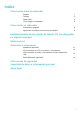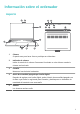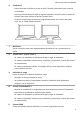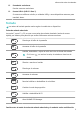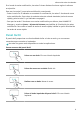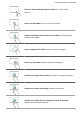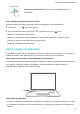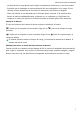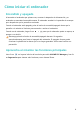Guía de usuario
Índice Información sobre el ordenador Aspecto Teclado Panel táctil Cómo cargar el ordenador 1 3 4 6 Cómo iniciar el ordenador Encendido y apagado Aprovecha al máximo las funciones principales 8 8 Restablecimiento de los ajustes de fábrica F10 (no disponible en algunas regiones) Modo Lectura Accesorios y extensiones MateDock (opcional) Cómo conectar una TV, un monitor o un proyector Cómo conectar un ratón, una impresora u otros dispositivos USB Ratón Bluetooth (opcional) 11 13 14 14 Información de segu
Información sobre el ordenador Aspecto 1 2 9 3 8 10 11 12 13 4 5 7 1 6 5 Cámara Se puede usar para hacer fotos o participar en videochats. 2 Indicador de cámara Indica el estado de la cámara. Permanece iluminado en color blanco cuando la cámara está activada. 3 Pantalla Muestra el escritorio del ordenador.
Información sobre el ordenador 6 Panel táctil • Ofrece funciones similares a las de un ratón. Resulta conveniente para controlar el ordenador. • Acerca el área de detección NFC de algunos teléfonos Huawei contra el sensor de Huawei Share para utilizar la función Huawei Share. El sensor Huawei Share se encuentra aproximadamente en el centro del panel táctil. No es visible desde el exterior. 7 Micrófono Use el micrófono para hacer videollamadas, llamadas de voz o grabaciones de audio.
Información sobre el ordenador 12 Entrada de auriculares Permite conectar auriculares. 13 Puerto USB-A (USB 3.2 Gen 1) Se conecta a teléfonos móviles, a unidades USB y a otros dispositivos externos para transferir datos. Teclado Las teclas del teclado pueden variar según el modelo de su dispositivo. Teclas de método abreviado Las teclas F, como F1 y F2, se usan como teclas de método abreviado (teclas de acceso rápido) por defecto para permitir que realice fácilmente acciones comunes.
Información sobre el ordenador En el modo de teclas multifunción, las teclas F tienen distintas funciones según el software en ejecución. Para usar las teclas F como teclas multifunción, usted puede: • Pulsar la tecla Fn. El indicador se encenderá. A continuación, las teclas F funcionarán como teclas multifunción. Para volver al modo de teclas de método abreviado (teclas de acceso rápido), pulse la tecla Fn y el indicador se apagará.
Información sobre el ordenador Pulsar el botón derecho del panel táctil: Clic con el botón derecho. Pulsar con dos dedos: Clic con el botón derecho. Deslizar dos dedos hacia arriba o hacia abajo: Deslizarse hacia arriba o hacia abajo. Juntar o separar dos dedos: Acercar o alejar la imagen. Pulsar con tres dedos: Abrir la opción de búsqueda. Deslizar tres dedos hacia arriba: Ver todas las ventanas abiertas. Deslizar tres dedos hacia abajo: Mostrar el escritorio.
Información sobre el ordenador Pulsar con cuatro dedos: Abrir el centro de notificaciones y el calendario. Cómo modificar los ajustes del panel táctil Puedes modificar los ajustes del panel táctil para adaptarlos a tus preferencias. 1 Haz clic en 2 En la pantalla de Ajustes, haz clic en > para abrir Ajustes. y después haz clic en para: • Habilitar o deshabilitar el panel táctil. • Habilitar o deshabilitar automáticamente el panel táctil cuando se conecte un ratón.
Información sobre el ordenador • La duración de la carga puede variar según la temperatura ambiente y el uso de la batería. • Es posible que el ordenador se caliente después del uso prolongado o de la carga. Si está caliente al tacto, deshabilite las funciones no esenciales y desconecte el cargador. • Todas las baterías se ven afectadas por el llamado efecto memoria.
Cómo iniciar el ordenador Encendido y apagado Al encender el ordenador por primera vez, conecte el adaptador de alimentación y su ordenador se encenderá automáticamente. El ordenador accederá a la pantalla de arranque poco después de que la pantalla se encienda. Cuando el ordenador esté apagado, pulse el botón de encendido/apagado hasta que la pantalla o el teclado se iluminen para encender o activar el ordenador.
Restablecimiento de los ajustes de fábrica F10 (no disponible en algunas regiones) La función de restablecimiento de los ajustes de fábrica F10, integrada en el ordenador, puede restaurar rápidamente su ordenador a su estado original o de fábrica. • Todos los datos que haya en la unidad C se eliminarán durante el restablecimiento de los ajustes de fábrica. Asegúrese de hacer una copia de seguridad de los datos antes de continuar. • Esta función no está disponible en algunos países / algunas regiones.
Modo Lectura Habilite el modo Lectura cuando utilice el ordenador durante periodos prolongados para prevenir el cansancio y la fatiga visuales. Haga clic con el botón derecho del ratón en un área vacía del escritorio, después haga clic en > y habilite el modo Lectura. La pantalla mostrará una tonalidad ligeramente amarilla cuando el modo Lectura esté habilitado.
Accesorios y extensiones MateDock (opcional) Use el MateDock para conectar su ordenador a diversos dispositivos externos, como proyectores, TV y unidades USB. El MateDock es un accesorio opcional y se vende por separado. Información sobre MateDock 2 HUAWEI USB-C USB-A HDMI VGA USB-C Cable USB-C Se conecta al puerto USB-C del ordenador. Puerto USB-A Permite la conexión de dispositivos USB como un ratón USB, un teclado, una unidad USB o un adaptador de red.
Accesorios y extensiones Información sobre MateDock 3 HUAWEI microSD USB-A Micro SD VGA HDMI USB-A LAN Cable USB-C Ranura para tarjeta microSD Se conecta al puerto USB-C del ordenador. Admite transferencia de datos 4K a tarjetas microSD Clase 10. Puerto USB-A × 2 Permite la conexión de dispositivos USB como un ratón USB, un teclado, una unidad USB o un adaptador de red. Puerto de carga Permite la carga de dispositivos USB-C. No admite transferencia de datos.
Accesorios y extensiones Cómo conectar una TV, un monitor o un proyector Puedes conectar el ordenador a una pantalla grande, como una TV, un monitor o un proyector para tener una mejor experiencia de visualización mientras ves una película mediante streaming o tienes una reunión. • Además de un ordenador, una base de acoplamiento y un dispositivo externo, también debes preparar un cable HDMI o VGA. • Primero, revisa el puerto del dispositivo externo.
Accesorios y extensiones 2 Enciende la TV, el monitor o el proyector. 3 En el modo de teclas de acceso rápido, pulsa o pulsa pantalla de proyección y selecciona un modo de proyección. • +P para abrir la : La pantalla del ordenador muestra el escritorio, mientras que la pantalla del dispositivo externo no muestra ningún contenido. • : Tanto la pantalla del ordenador como la pantalla del dispositivo externo muestran el escritorio.
Accesorios y extensiones 1 3 2 4 1 Botón izquierdo 2 5 6 Rueda de desplazamiento + Botón del medio Indicador led 3 Botón derecho Si el indicador parpadea en rojo, significa que hay poca 4 batería y que esta debe ser reemplazada. 5 Sensor 6 Interruptor de encendido/apagado y enlace Bluetooth Instalación de la pila Según se ilustra a continuación, abra la carcasa frontal de la pila desde la marca situada en la parte inferior del ratón.
Información de seguridad Esta sección contiene información importante sobre el funcionamiento del dispositivo. Describe, además, cómo utilizar el dispositivo de manera segura. Lea esta información atentamente antes de utilizar el dispositivo. Dispositivos electrónicos No utilice el dispositivo cuando su uso esté prohibido. No utilice el dispositivo cuando su uso pueda generar situaciones peligrosas o interferir con otros dispositivos electrónicos.
Información de seguridad • Las señales de radiofrecuencia podrían afectar los sistemas electrónicos de los vehículos. Para más información, consulte al fabricante del vehículo. • En un vehículo, no coloque el dispositivo sobre el airbag ni en su área de apertura. Si el airbag se infla, podría lesionarlo debido a la gran fuerza que ejerce al inflarse. • No utilice el dispositivo a bordo de un avión o en las inmediaciones del mismo.
Información de seguridad • Utilice solo los accesorios aprobados por el fabricante para este modelo. El uso de cualquier otro tipo de accesorio puede invalidar la garantía, violar leyes y normas locales, y resultar peligroso. Comuníquese con el vendedor para obtener información sobre la disponibilidad de accesorios aprobados en el área donde reside.
Información de seguridad • Si la batería se deforma, cambia de color o se recalienta al cargarla o guardarla, deje de utilizar el dispositivo de inmediato y extraiga la batería. Si continúa utilizándola, es posible que pierda líquido electrolítico, o se genere un incendio o una explosión. • No arroje las baterías al fuego ya que pueden explotar. Las baterías dañadas también pueden explotar. • Deseche las baterías usadas de acuerdo con las normas locales.
Información de seguridad • Si la pantalla del dispositivo se rompe después de un golpe, deje de usarlo de inmediato. No la toque ni intente retirar las partes rotas. Póngase en contacto a la mayor brevedad con el centro de servicios autorizado de Huawei.
Seguridad de datos e información personal La utilización de algunas funciones o aplicaciones de terceros disponibles en el dispositivo puede ocasionar la pérdida de datos e información personal, o permitir a terceros acceder a dichos datos e información. Utilice las siguientes medidas para proteger su información personal: • Coloque el dispositivo en un lugar seguro para evitar el acceso no autorizado a este. • Configure el bloqueo de la pantalla y cree una contraseña o un patrón de desbloqueo.
Aviso legal Copyright © Huawei 2022. Todos los derechos reservados. El producto descrito en este manual puede incluir software protegido por derechos de autor de Huawei y de posibles licenciadores.
Aviso legal garantía de ningún tipo para el software ni para las aplicaciones de terceros. Huawei tampoco proporcionará soporte a los clientes que utilicen dicho software y aplicaciones, ni será responsable de las funciones ni del rendimiento del software ni de las aplicaciones de terceros. Los servicios del software y de las aplicaciones de terceros podrían interrumpirse o finalizarse en cualquier momento y Huawei no garantiza la disponibilidad de ningún contenido ni de ningún servicio.
Aviso legal Política de privacidad Para comprender mejor cómo protegemos sus datos personales, consulte la política de privacidad en https://consumer.huawei.com/privacy-policy. Más información Acceda a https://consumer.huawei.com/en/support para obtener la información de contacto más actualizada correspondiente a su país o región.